 德恪京东店
德恪京东店
作为酒店方,给用户搭建一个高端大气上档次的会议室非常有必要,其中会议工具也是保证会议进程顺畅的一个重要条件,假如因为设备瑕疵导致使用方对酒店设备提出投诉,岂不是让酒店的整体形象大打折扣,错失潜在客户,仿佛本可以避免的外在因素,却因为一次不好的印象扼杀掉了长期合作的可能。如果这个时候小编告诉您,有一款企业级无线投屏解决方案,可以为您减去不必要的与工具打交道的时间,提高您的会议效率,保证您会议进程的稳定性,甚至都减轻了酒店运维的很多工作量了,您肯定迫不及待的想往下了解了。
会场小的我们叫会议室,有可能采用的是投影仪或者LED大屏幕作为前端显示设备,会场面积大的我们叫会议厅,基本上都是采用大面积的LED屏了作为显示终端了,无论是会议室或者是会议厅,都能给让用户朋友甚至酒店运维同事交出一份满意的答复。在给大家介绍下面这款无线投屏之前呢,小编想先拿传统的会议模式和现如今的会议模式做一个对比,这样大家的感受更加强烈。
小编先给大家展示两个图片:


上面两张图片,一张是“过去”,一张是“现在”,分别代表着以前和现在的会议场景模式,酒店会议室或会议厅前端LED大屏的前面或左侧,通常都会放置一张长条形的会议桌或者是坐立式的演讲台,演讲人员带着自己的笔记本电脑上台演讲,LED大屏播放的则是演讲人员笔记本电脑的画面,图一大家可以看到,演讲台预留了信号线,还有信号转接头,看起来非常凌乱,图二大家可以对比, 也是我们今天要跟大家分享的,在演讲台并没有预留任何信号线以及转接头,就可以将笔记本电脑的画面无线投屏在LED大屏上显示,下面小编给大家展示一个片段,大家就能非常直观的感受到无线投屏带来的便利性。
通过上面的视频大家可以看到,演讲台无需预留任何信号线或信号转接头,演讲人员甚至还可以随意走动,虽然这种情况很少见,但是有的时候演讲人员也有可能会在台下坐着,整个无线投屏的辐射面积也是比较大的。
在小编走访的大量会议室场景中,发现一个有趣的现象,小编在这里跟大家做个简单的交流,在传统会议的模式下,就是从机房拉了一根高清HDMI信号线到主席台或演讲台上,直接接笔记本电脑,将画面投放到LED大屏幕上显示,这种情况也会衍生出一些问题,比方说组织研讨会,多人互动交流,大家都可能随时需要将自己携带的笔记本电脑的画面投屏在LED大屏幕上显示展示内容参与辩论,一根信号线拉来拉去吗?有的时候演讲人的位置有变化的时候,比方说挪动到了演讲台上,或者台下,那信号线是固定的,怎么办呢?如果有这么一个设备,只需要轻按一键,即可在多台笔记本电脑之间任意切换画面投屏显示,相信您看了过后,就会对小编刚刚描述的场景感同身受了。
怎么样?看到这里,您还会觉得传统的会议模式便捷吗?是不是想更深入的了解看看,笔记本电脑投屏在LED大屏幕上更多的细节展示,比方说笔记本投屏的具体操作步骤,对笔记本电脑是不是有什么限制或要求?对会议室网络有要求吗?投屏的清晰度效果如何?画面会有卡顿或者掉线的情况吗?笔记本的声音是不是也能跟画面一块同步传输呢等一系列问题,别着急,咋们接着往下看,为了更好地给大家展示,我们先将笔记本电脑分为Windows和Mac两大类,我们先从Windows笔记本电脑给大家介绍,看看是Windows笔记本电脑是如何将画面无线投屏在LED大屏上显示的显示的:
Windows笔记本电脑无线投屏在LED大屏上图片展示:

接下来看看Mac笔记本是如何将画面投屏在LED大屏上显示的:
苹果Mac笔记本无线投屏在LED大屏上图片展示:

通过上面两段实操视频,大家可以看到,无论是Windows笔记本还是Mac笔记本电脑,无需安装任何软件,无需设置,对LED大屏的也没有任何品牌型号的要求,只需要在笔记本电脑端相对应接口(USB/Type-c/HDMI)插入一支投屏按键,等待投屏按键的指示灯不再闪烁,常亮状态,轻按按键,即可将笔记本的画面投屏在前端LED大屏上显示,声音也是独立输出通过外接调音台实现了音频的扩充,做到了音视频同步传输。画面投屏在LED大屏上的清晰度如何,画面是否流畅,会有卡顿的现象吗?这些都有在实操视频中给大家展示介绍。
有部分用户有选择困难症的,会纠结于三款不同接口的投屏器,我该如何选择呢?其实每一款接口都有它存在的意义,USB接口是Windows笔记本使用最为广泛的,但有些外资企业可能担心涉及到机密外泄的可能性,所以禁止Windows笔记本使用USB口,或者对USB口设置了管理员权限的,在USB接口没办法使用的情况下,这个时候HDMI投屏器的存在价值就凸显出来了,从使用细节来看,HDMI投屏器其实比USB投屏器使用更便捷,至于Mac投屏电视,Mac笔记本2016年之后的就只有Type-c接口了,那Type-c接口的投屏按键刚好满足了它的需求,哪怕macOS系统在一直更新,也不影响其兼容性,另外还有一部分用户还在使用老款Mac笔记本电脑的,只有USB接口的情况下,您可以直接使用USB投屏按键,如果您习惯使用扩展坞,您可以将Type-c接口转换成USB接口,也可以正常使用,就看您的使用习惯。
用户可以根据自己会议室的笔记本电脑的常用类型去选择,也正是因为有了这一支投屏按键,让Windows或Mac笔记本用户无线投屏操作起来,非常方便快捷,插入笔记本USB接口/HDMI接口/Type-c接口的投屏按键到底长什么模样呢?小编给大家展示: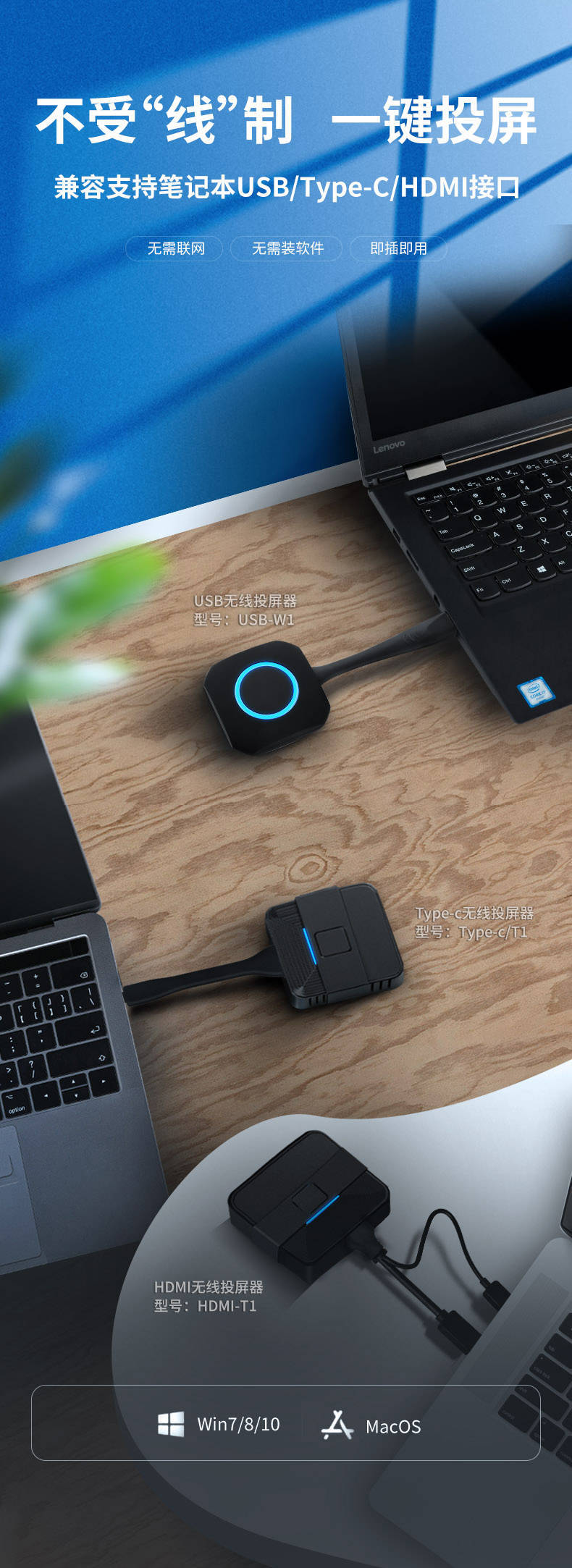
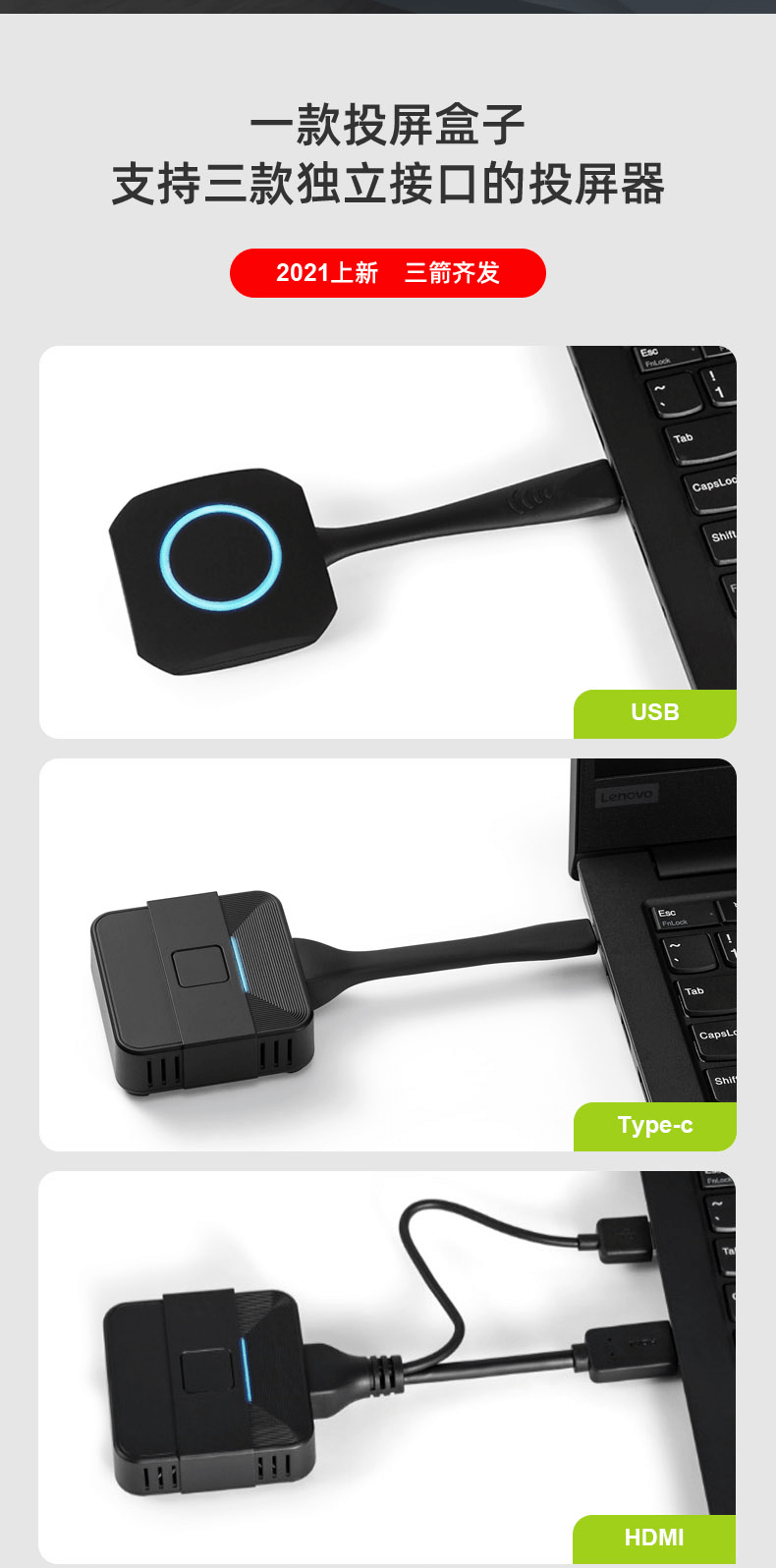
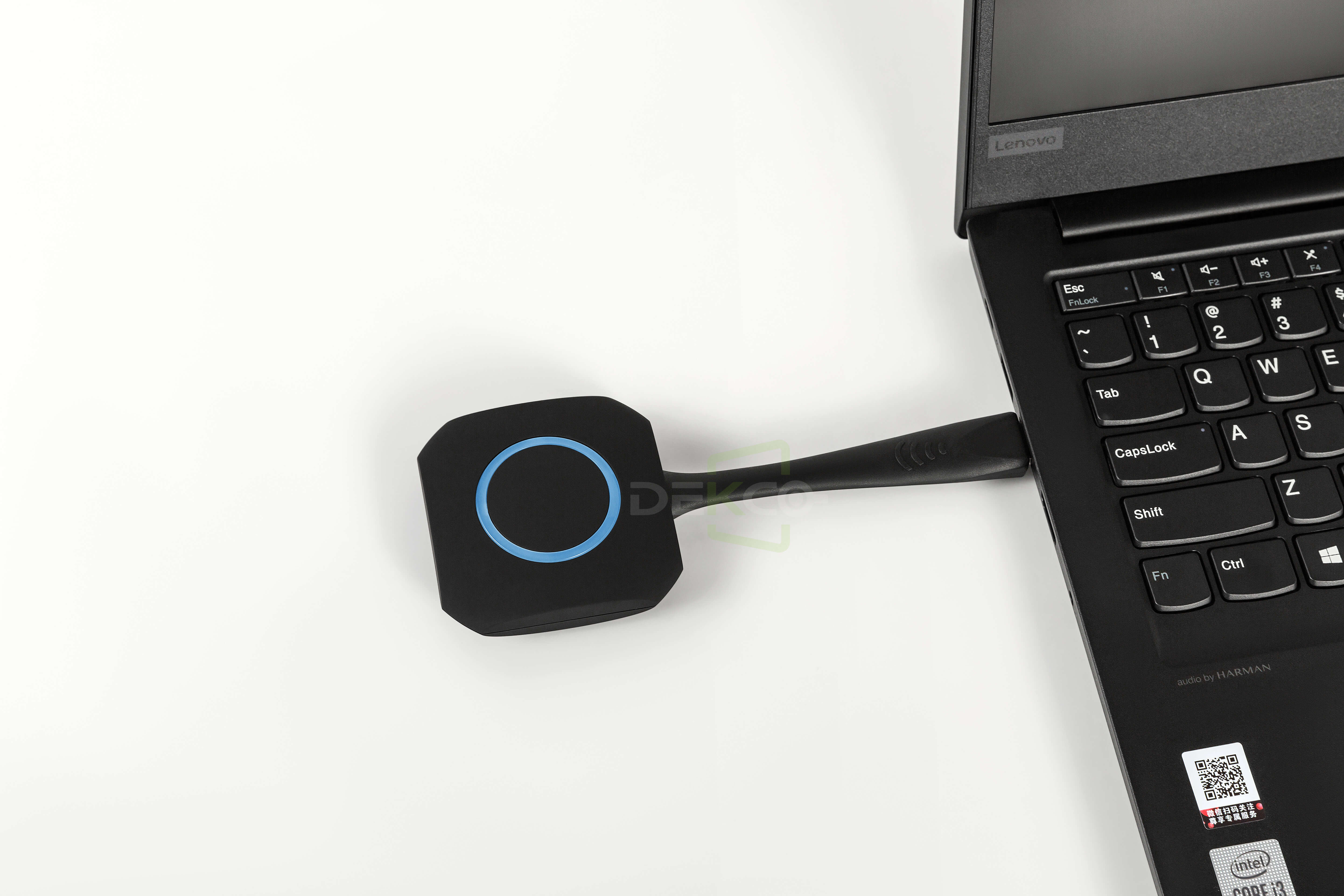
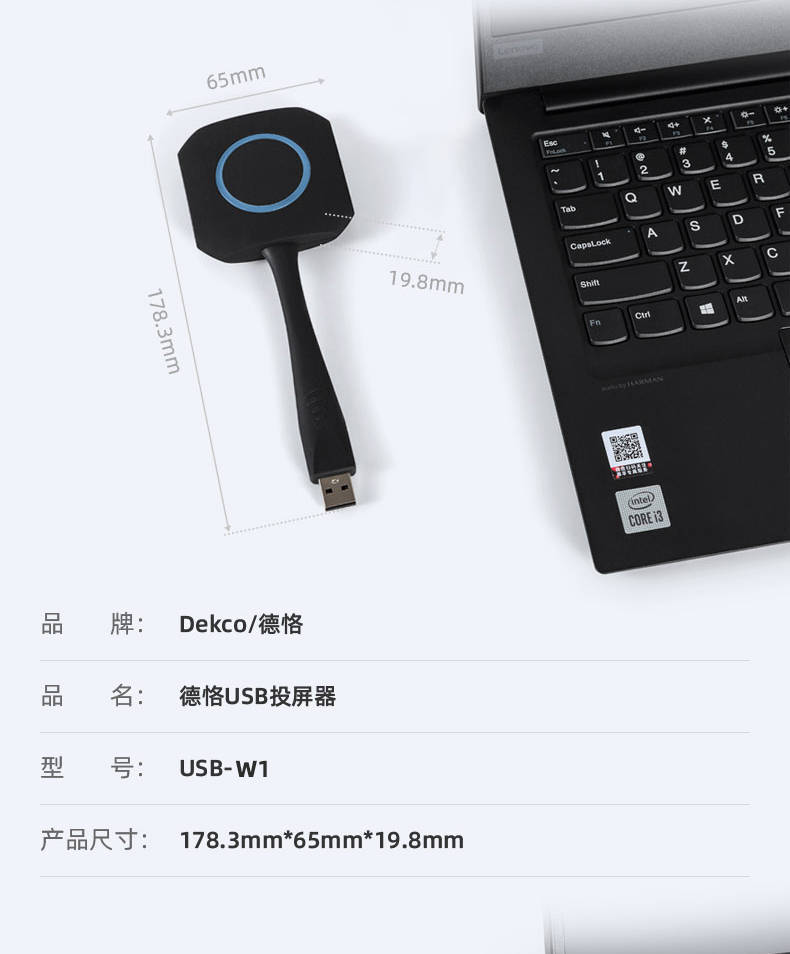

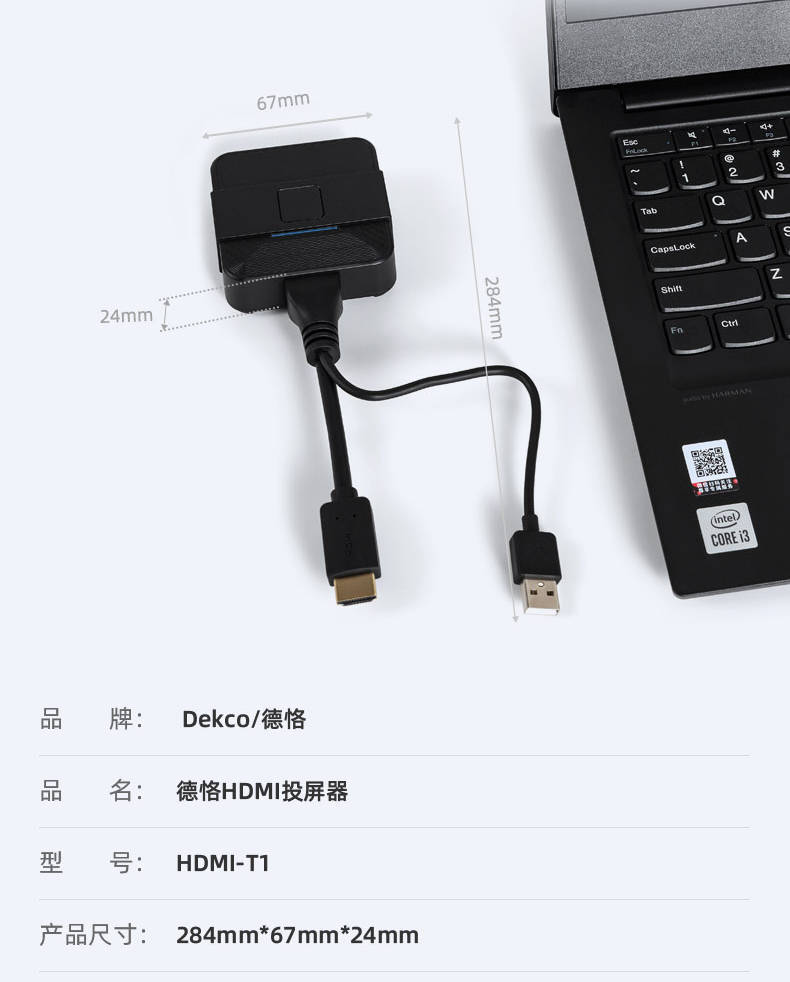

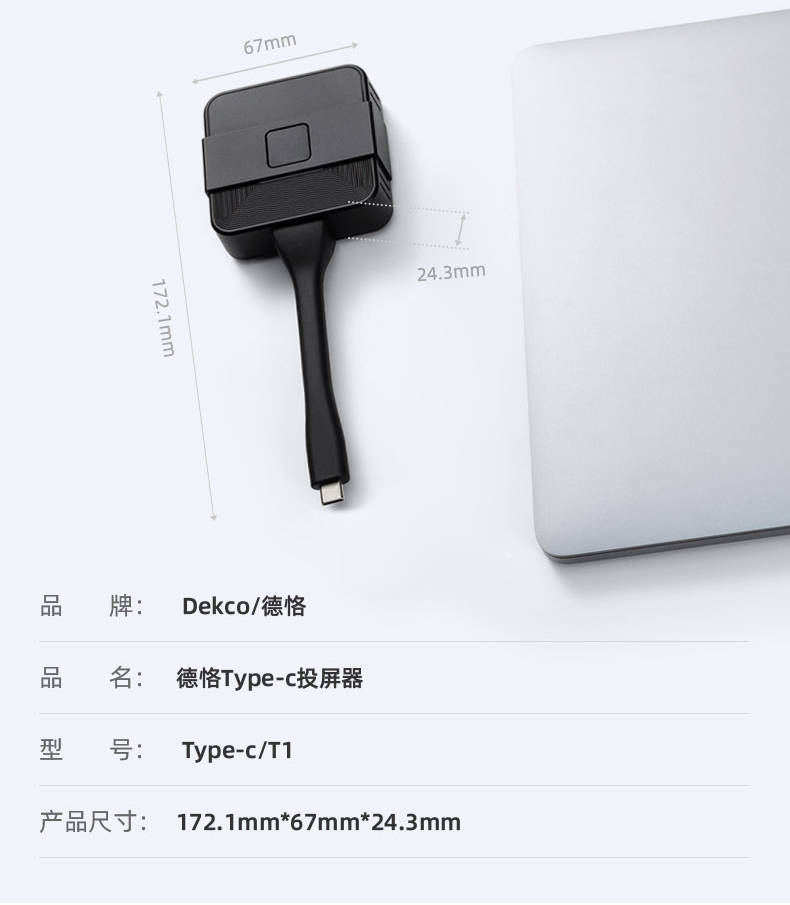

会议室在LED大屏侧边放置了演讲台的,您只需根据现场会议场景的使用环境,找到最适宜自己会议场景笔记本电脑的接口需求,在演讲台面放置一支投屏按键,演讲人员上台演讲带着自己的笔记本,笔记本插入投屏按键就可以投屏显示了,简单方便,使用起来非常灵活。就算您是电脑小白,照样可以轻松上手。德恪一键无线投屏解决方案正是考虑到了笔记本电脑接口的多样性,USB接口,Type-c接口,HDMI接口。

大家非常关心的PPT演讲者模式,笔记本投屏之后打开PPT能否实现演讲者识图模式,演讲人员可以一边看着自己的手稿或者备注信息一边演讲,底下参会人员只会看到PPT展示的内容,这个功能我们德恪投屏也是可以实现的,在上面的实操视频中有给大家详细展示,图片如下:

上面是LED大屏幕的投屏功能展示应用,如果说会议室面积小一点的,采用的是投影仪的酒店用户朋友也不必担心,投影仪也能跟LED大屏一样,实现一键投屏的,德恪投屏对投影仪也没有品牌要求,声音也能否通过外接调音台或功放实现独立输出,下面小编带大家看看,投影仪是如何实现笔记本电脑的无线投影显示的。先给大家展示Windows笔记本电脑无线投影的实操应用:
Windows系统笔记本电脑无线投影在投影机上图片反馈展示:

下面展示的是苹果MacBook系列笔记本电脑的实操应用:
Mac笔记本线投影在投影机上图片反馈展示:

大家通过视频可以看到,投影仪和电视的应用场景对比下来,笔记本电脑的投屏的操作方式都是相同的,只不过会议室显示终端设备不一样而已,其实无论是Windows还是Mac笔记本投屏,都离不开我们德恪投屏盒子的作用,也就是我们说的“接收端”,投屏按键是我们的“发射端”,德恪投屏盒子是由“投屏按键+投屏盒子”一套组成,一发一收搭配使用,投屏盒子直接输出HDMI信号到投影仪的HDMI输入接口,有一小部分第一次了解到我们德恪投屏方案的用户朋友误以为只需要一支投屏按键,就可以实现笔记本电脑的无线投屏显示了,其实不是的,下面小编给大家展示德恪一键无线投屏2021最新款投屏盒子(尊享款),型号【DK-200Pro】:

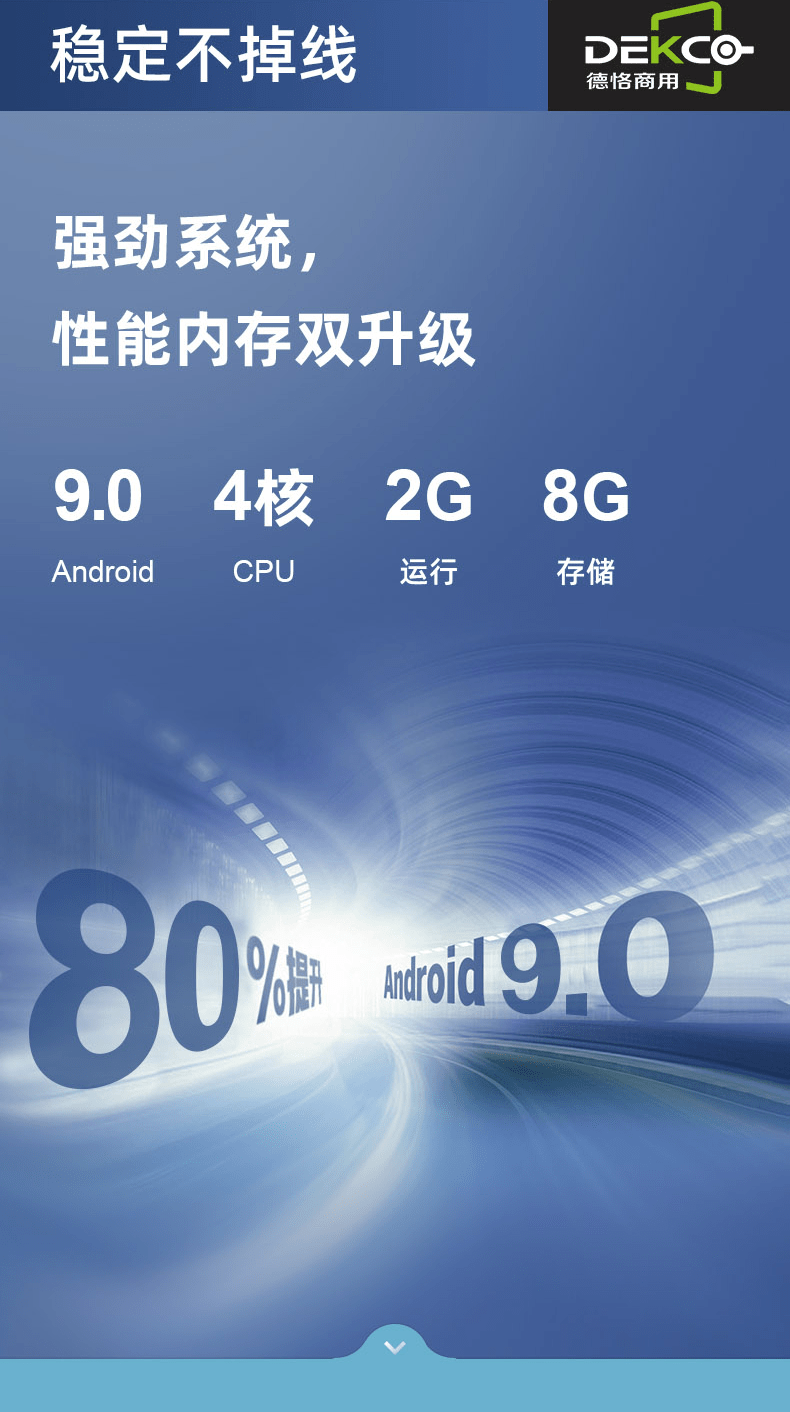



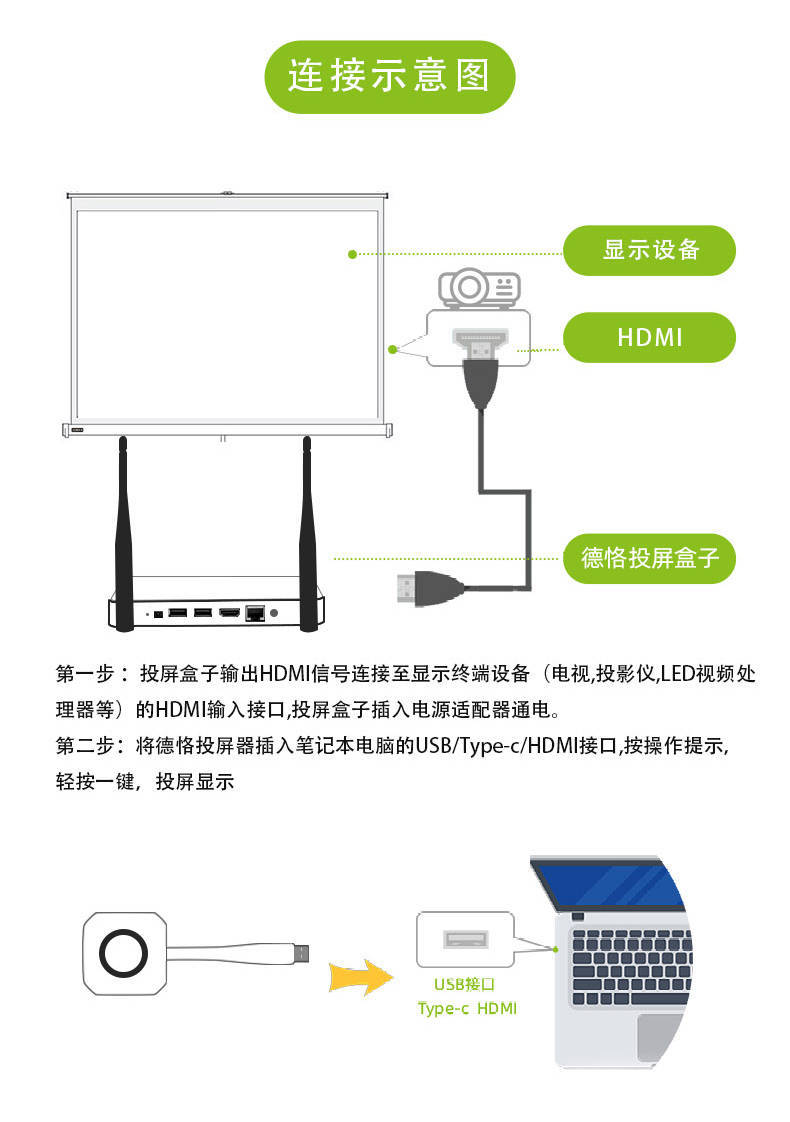
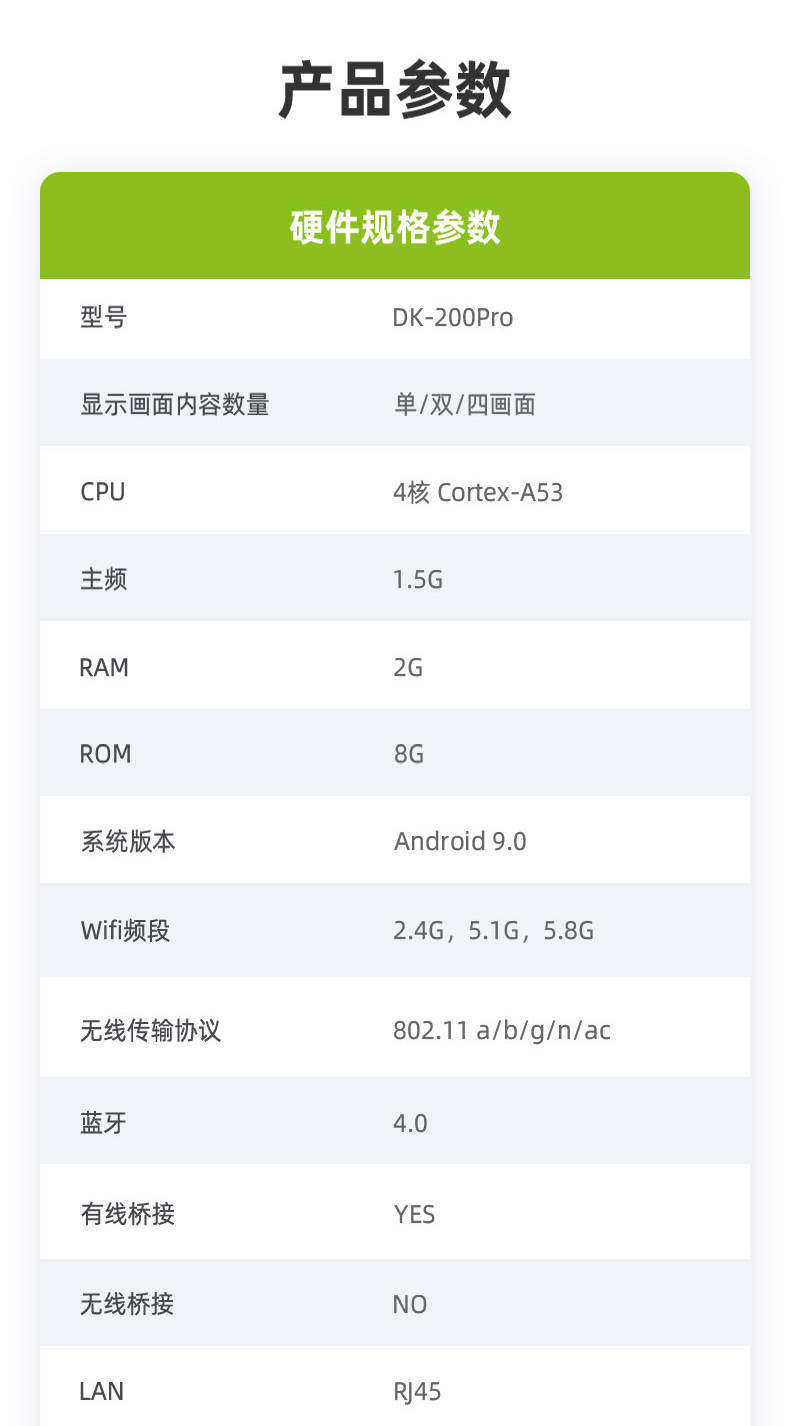
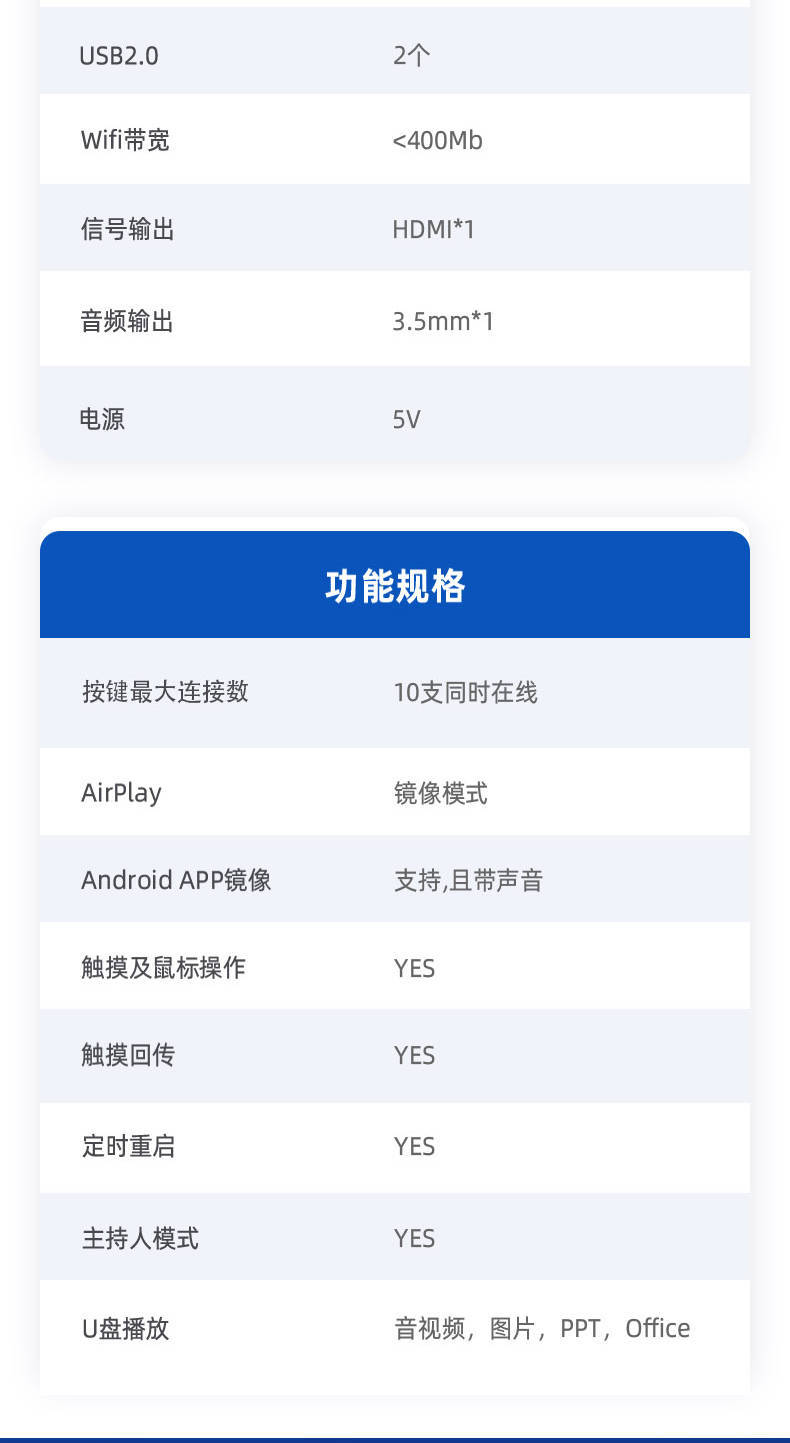
在推出该款方案之前,德恪的小伙伴们收集了很多用户的反馈,针对会议室无线投屏的解决方案,集中收集了用户的疑问,无疑3点:
1.无线传输,不想再去布线了,影响整体美观不说,信号线的接头经常拔插,接口容易坏,坏了还得找人维修,太麻烦了。
2.不想安装任何软件,最好是拿来就可以用的,因为有的时候开会,有可能客户会带自己的电脑,如果还需临时装软件的话,时间耽搁,而且影响整个会议顺利开展。
3.对网络环境不依赖也能实现投屏显示。
小编还得给用户朋友们分享一个方案设计时需要注意的一个环节,在会场面积比较大的情况下,由于参会人员多,大家都携带了移动设备,大概率会存在信号干扰的情况,在这种情况下,有可能需要通过路由器去实现投屏盒子热点信号的加强,确保投屏信号不衰减,投屏画面不掉线。如下图所示:(投屏盒子与投屏器之间的距离在15米的样子,但由于现场坐了将近100多人参与会议,在这种会场场景下,加了一个路由器实现了信号的增强,保证了投屏画面的稳定性。)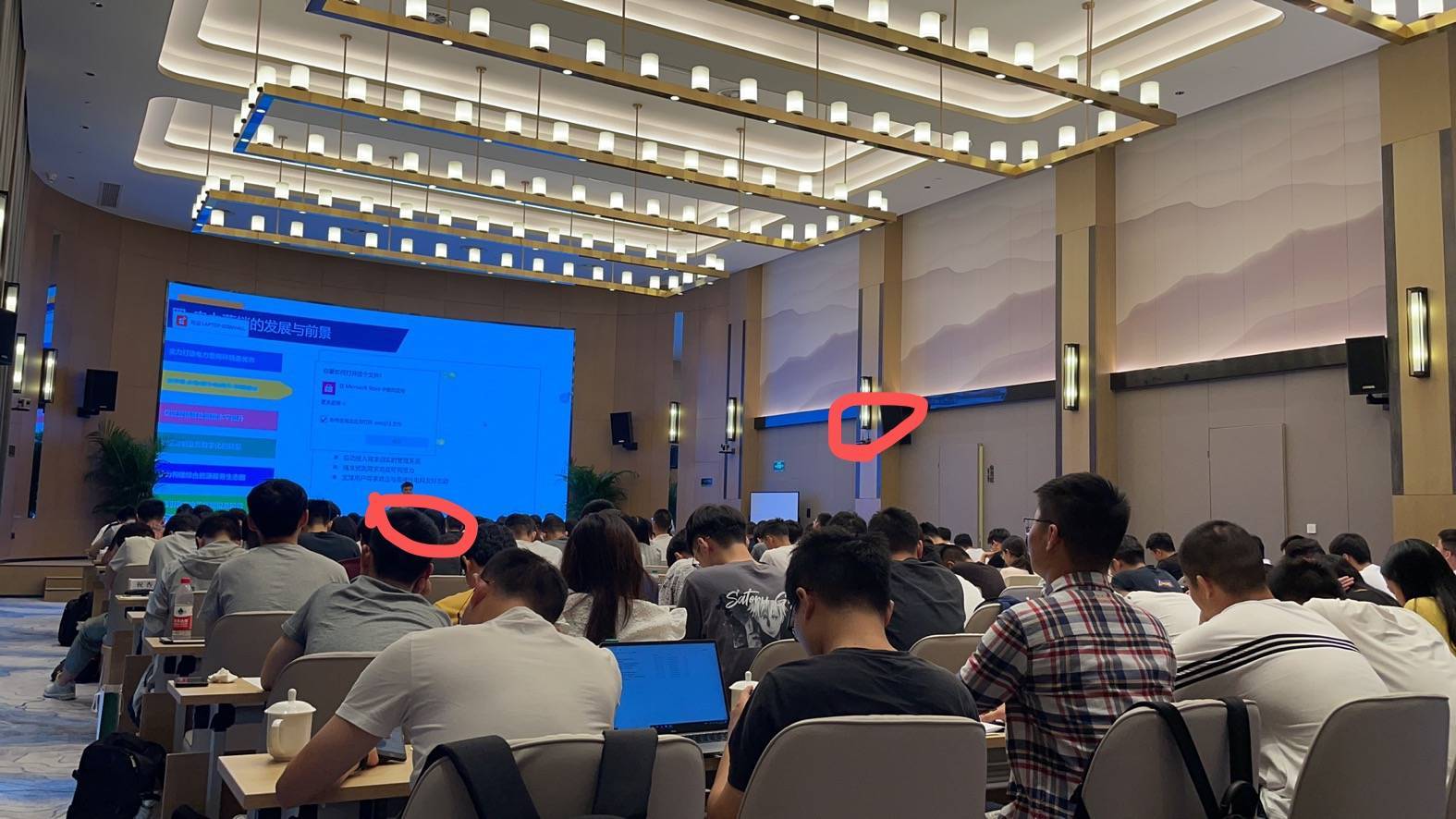
德恪一键投屏用户遍布全国各地诸多企业,机关单位还有高校多媒体课堂,德恪希望能为广大用户提供更智能,便捷,高效的投屏体验,持续为客户创造更大的价值。
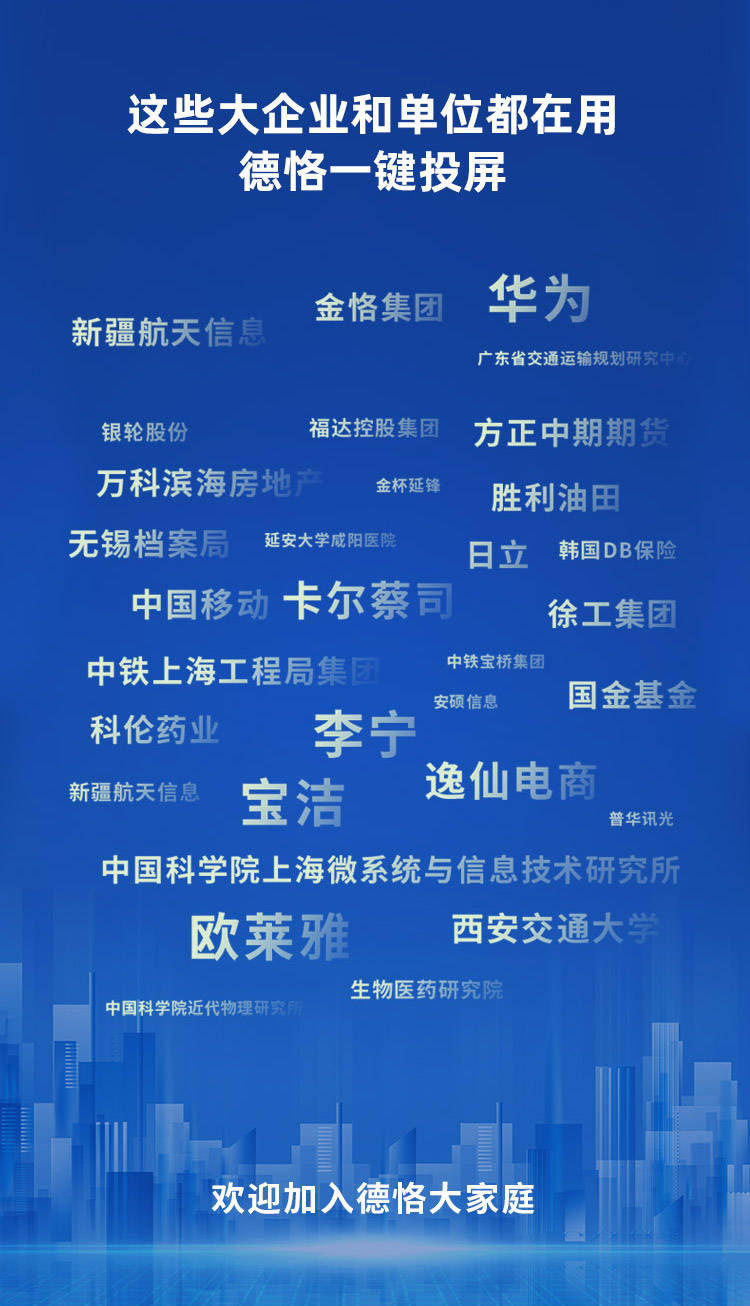
在文章的最后,小编再跟大家确认,会议室在已经装了LED大屏或投影仪的情况下,也可以后期添置德恪无线投屏装置,实现笔记本电脑或手机和平板的信号无线投屏显示。德恪一键无线投屏解决方案对您的显示设备没有要求,无论您的前端是投影机,超大屏幕的液晶显示器,电视机,液晶拼接屏,触摸一体机,小间距LED屏都可支持结合德恪一键无线投屏搭配使用,”您看看下面这些德恪投屏的案例图片(图片均来自用户分享反馈):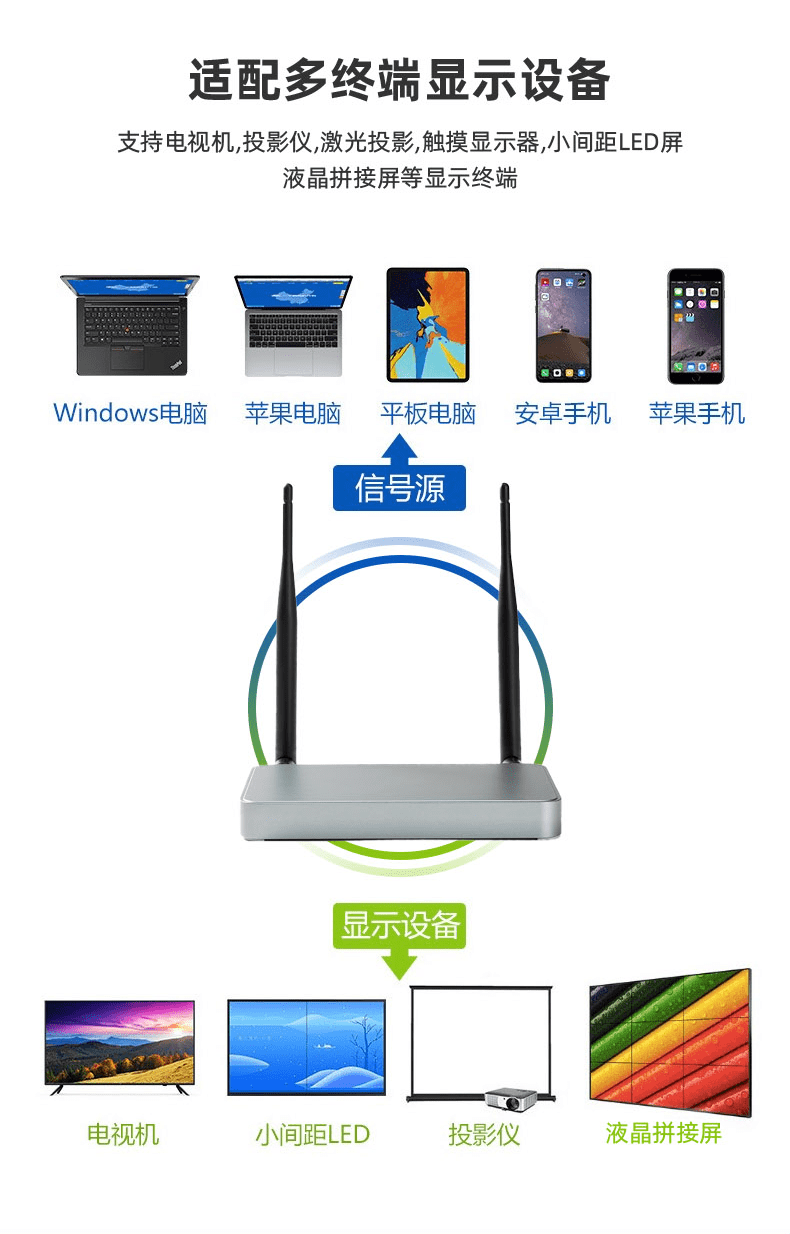


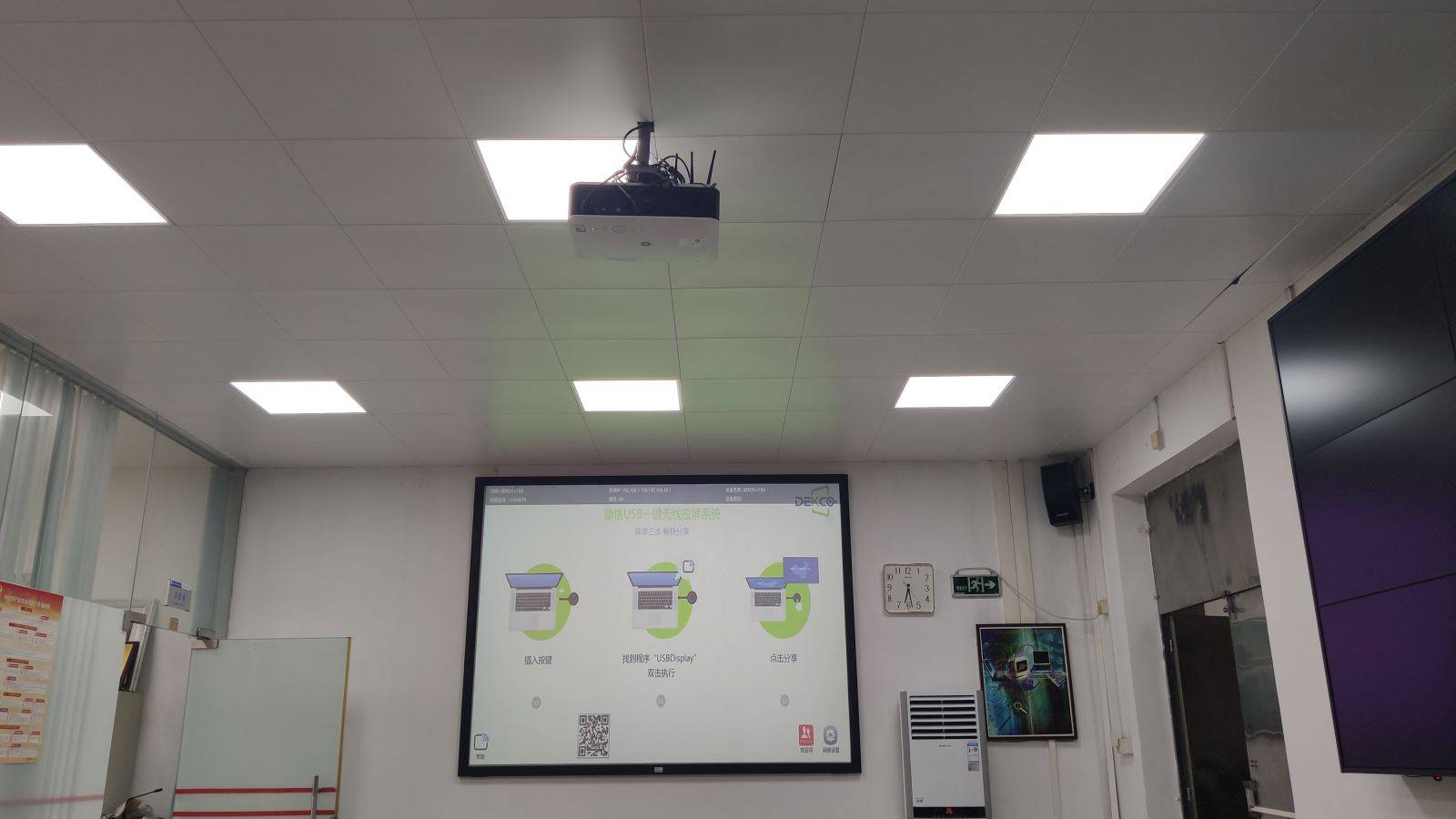

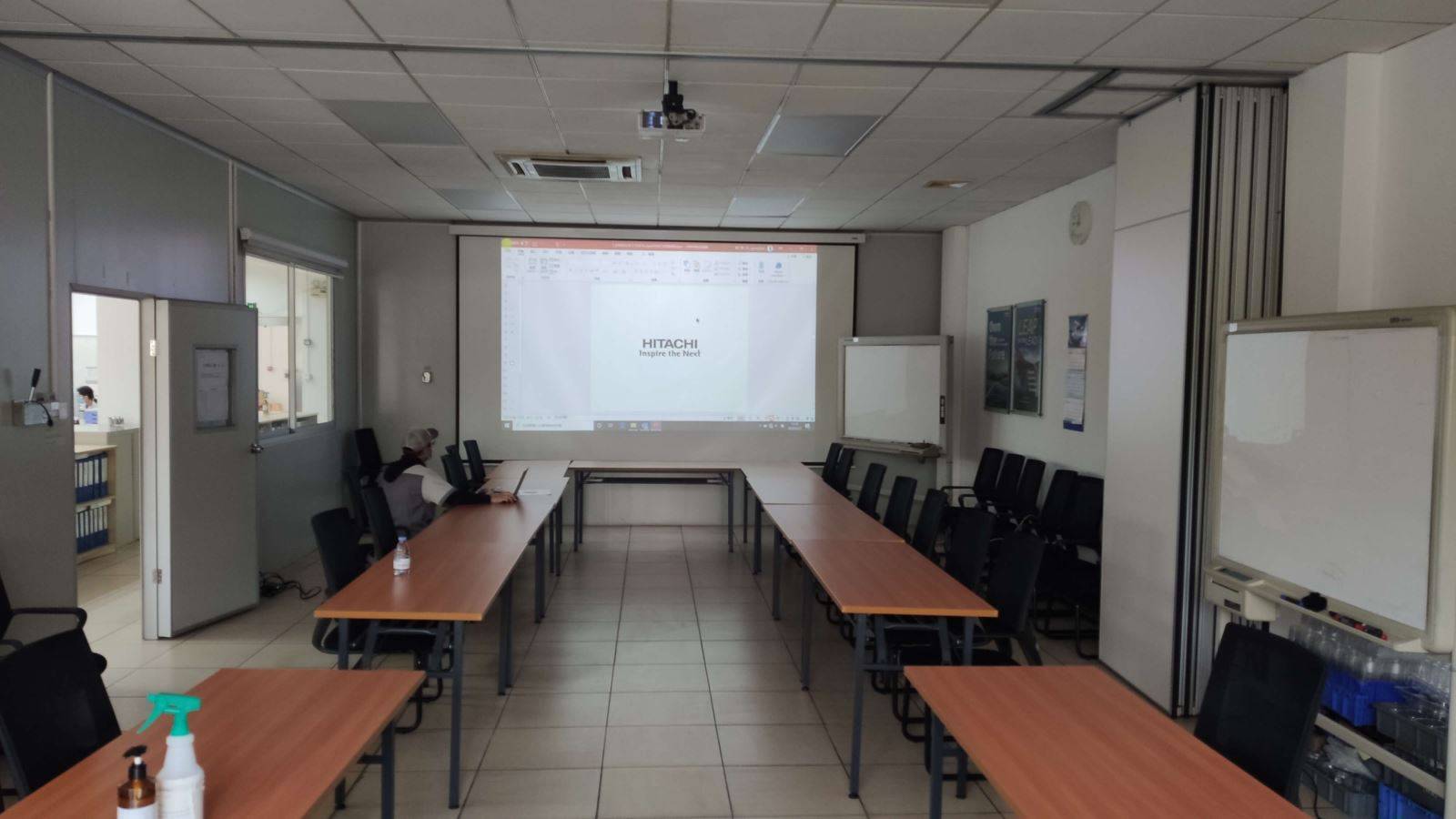
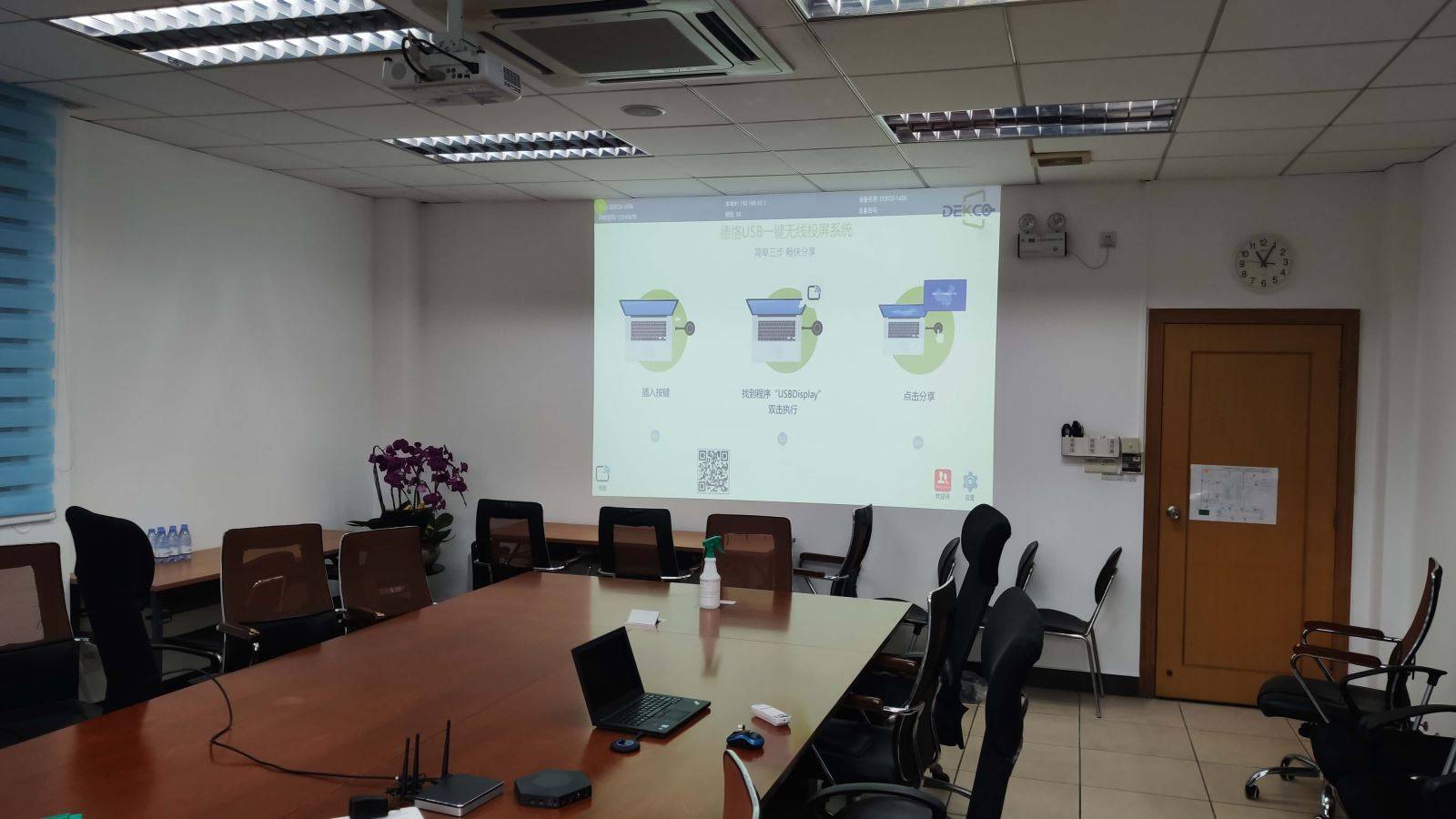

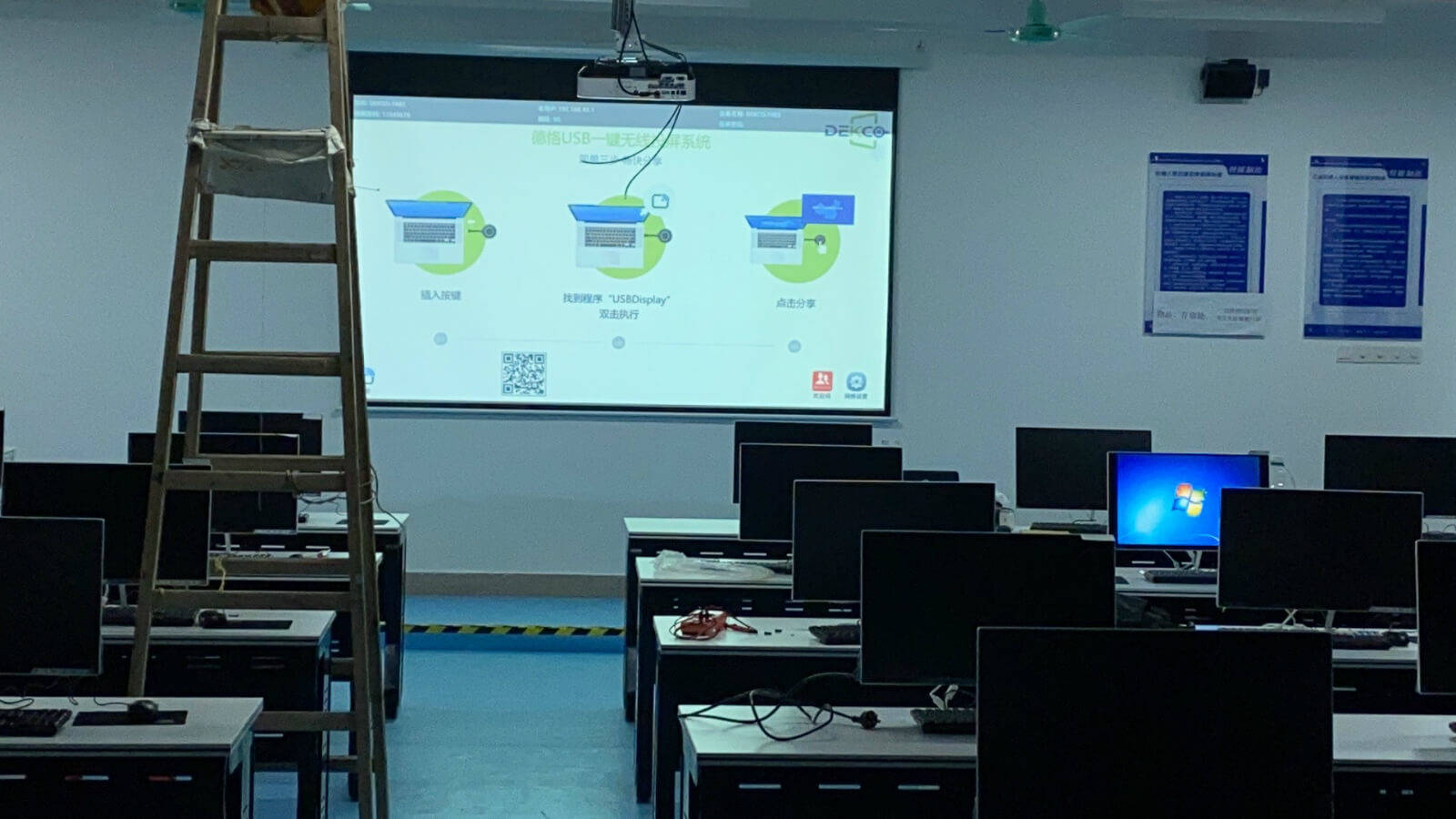


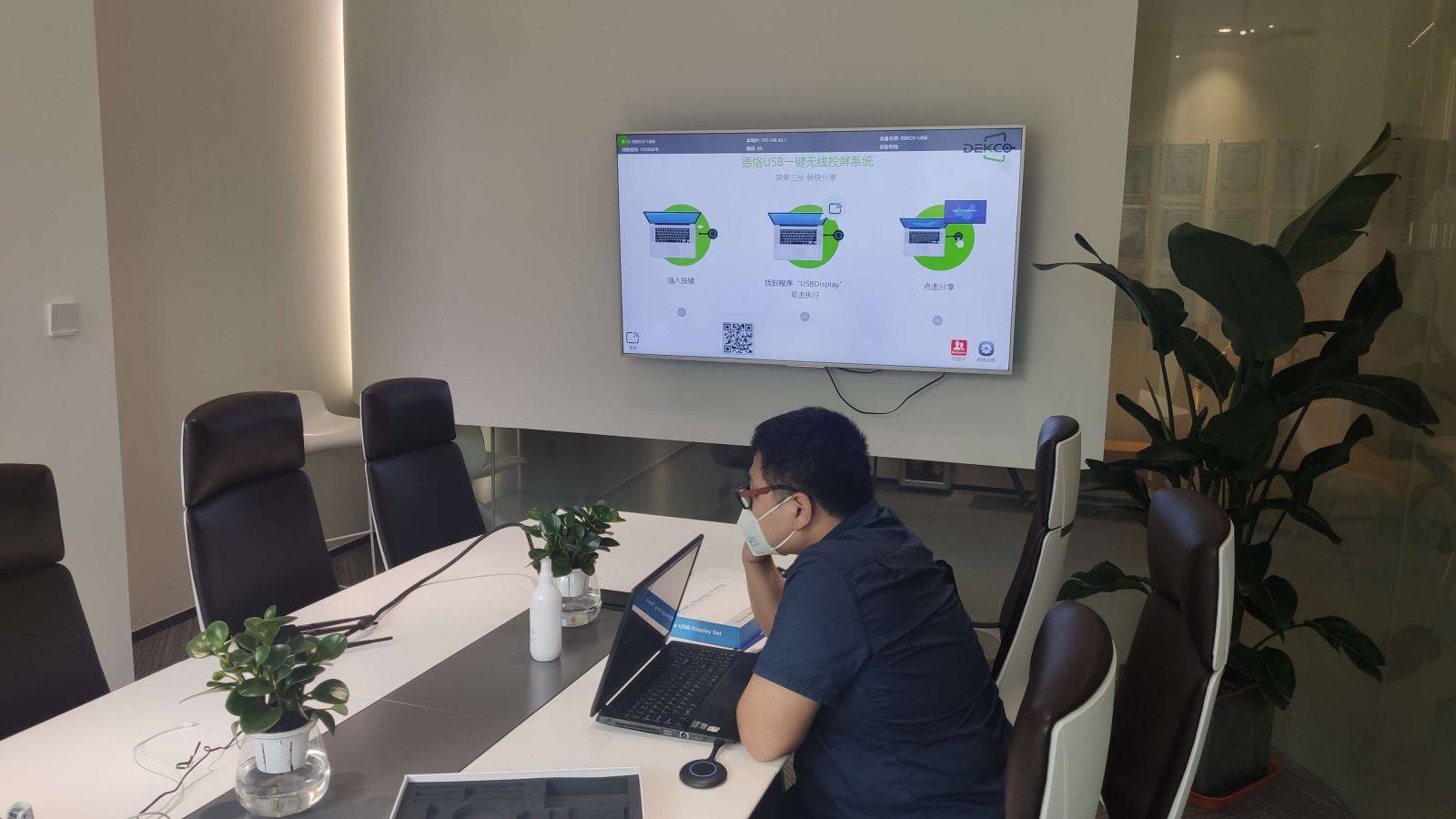



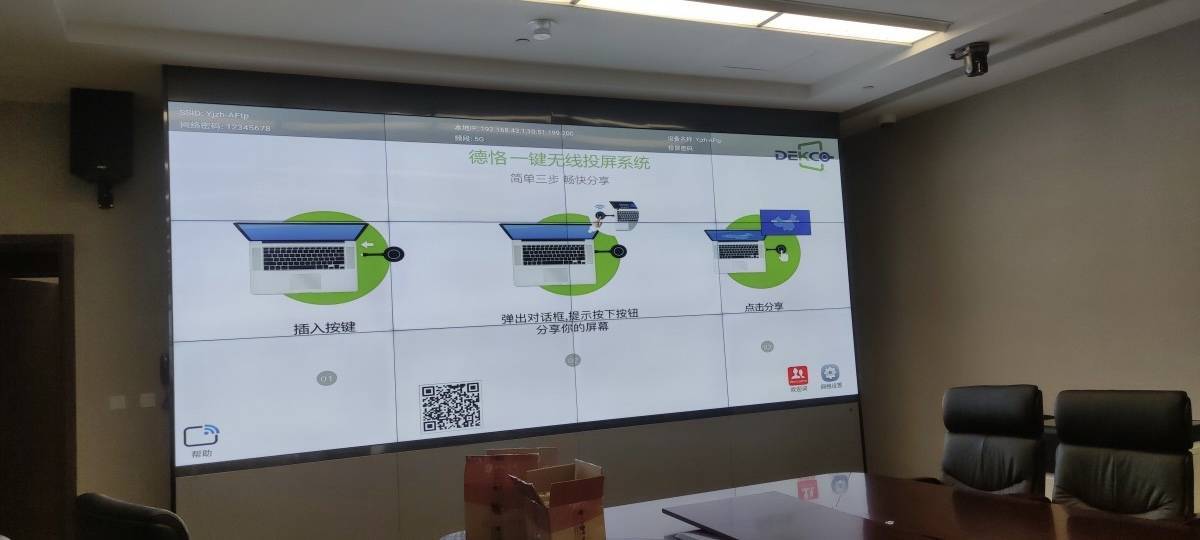
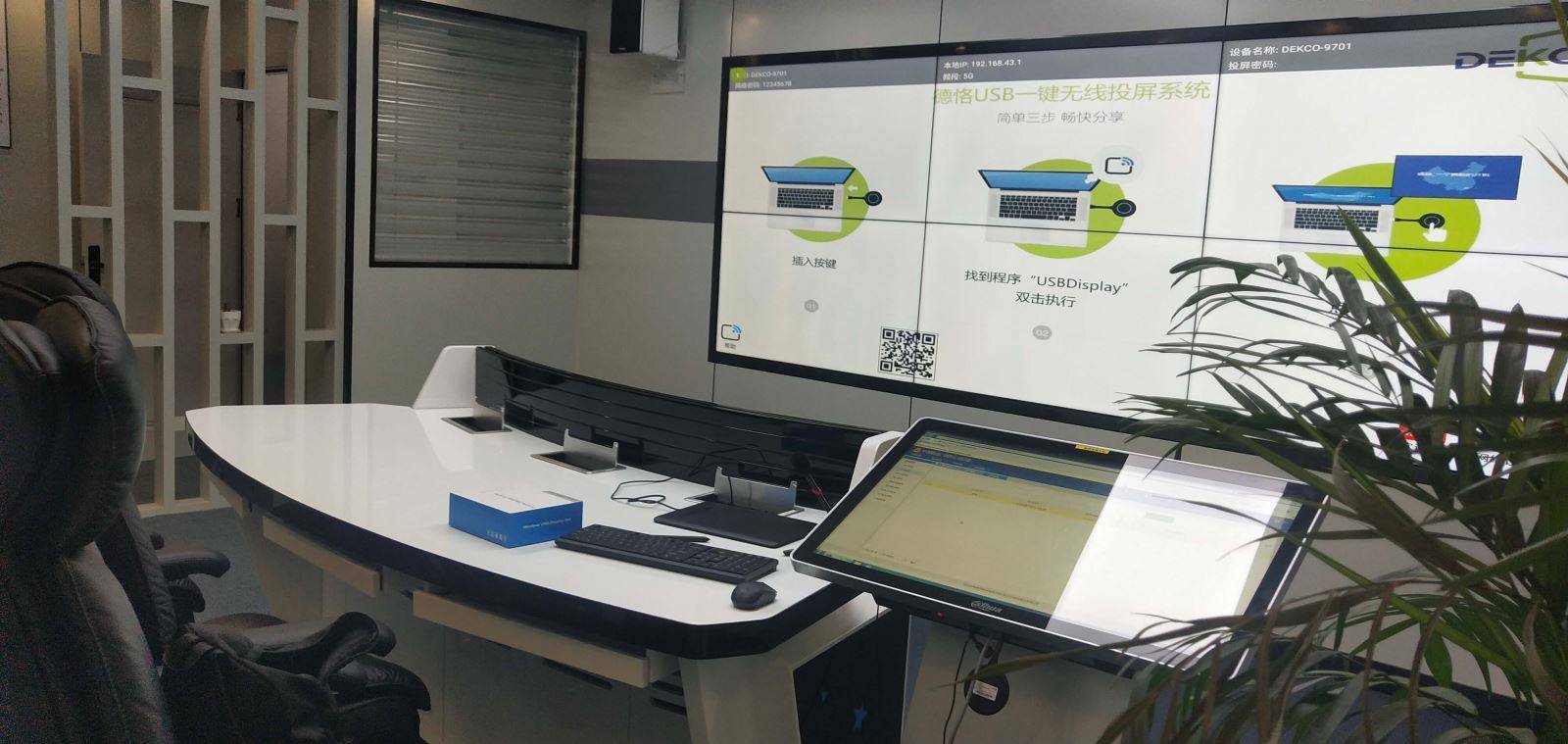


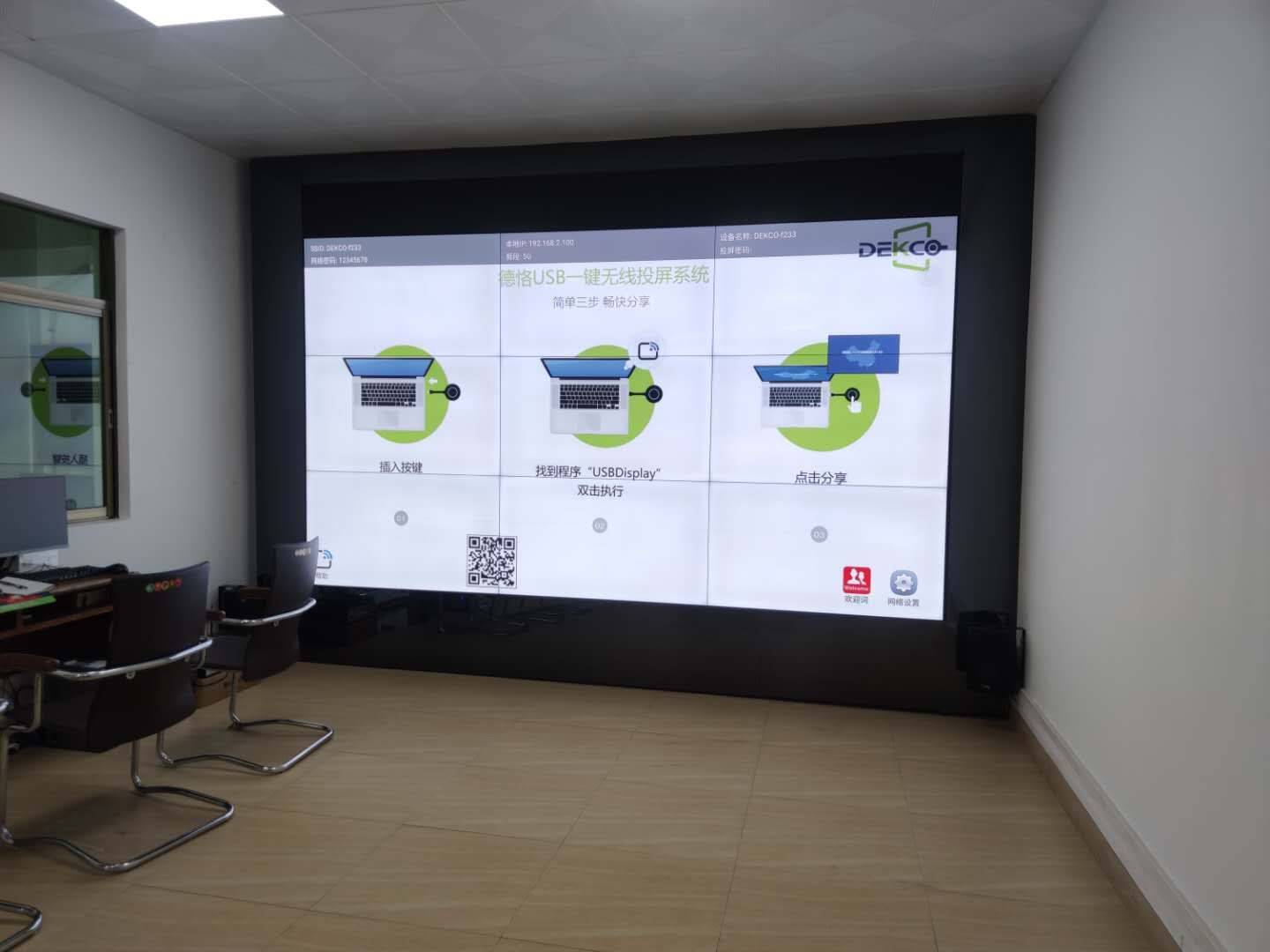
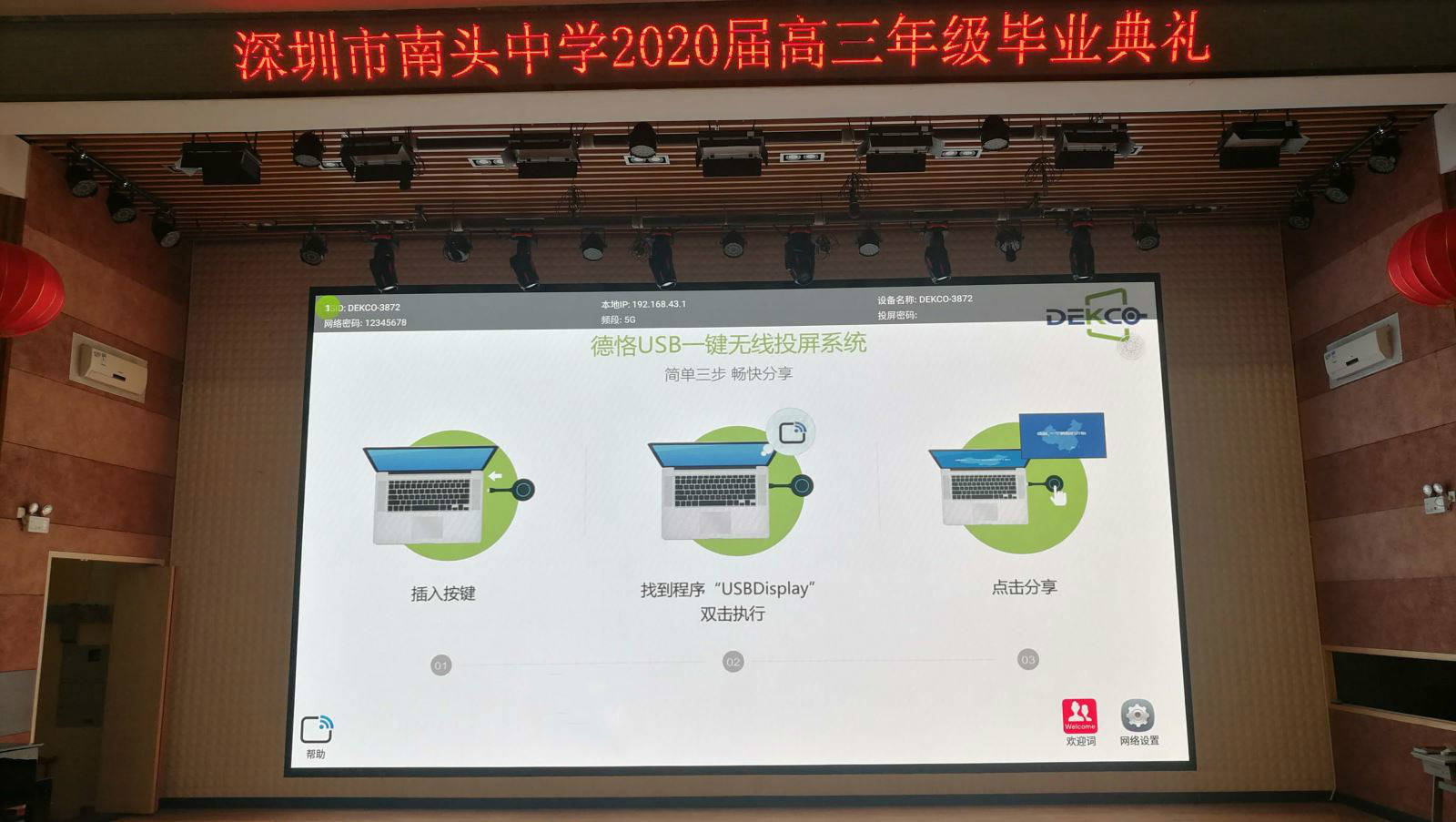

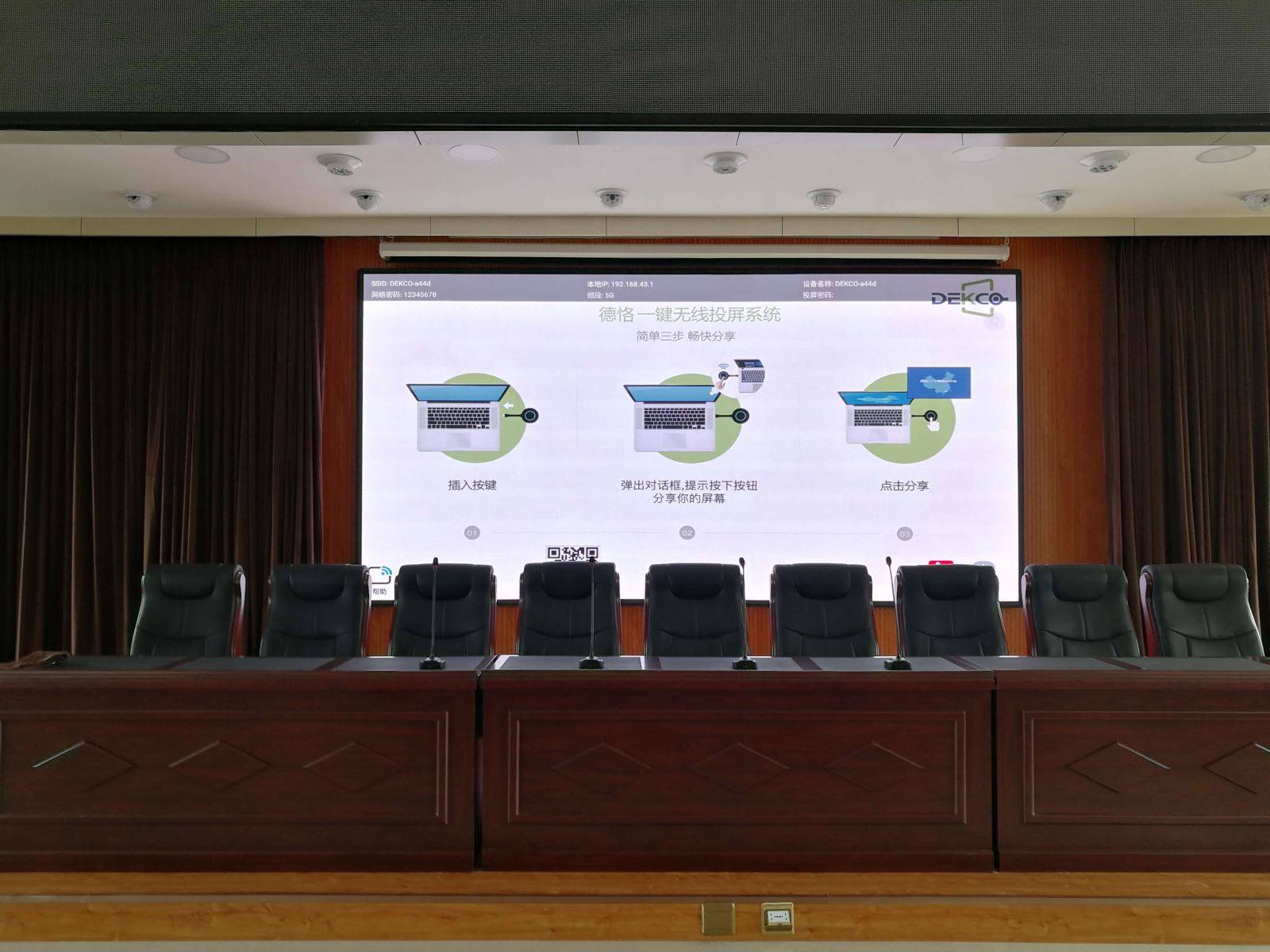


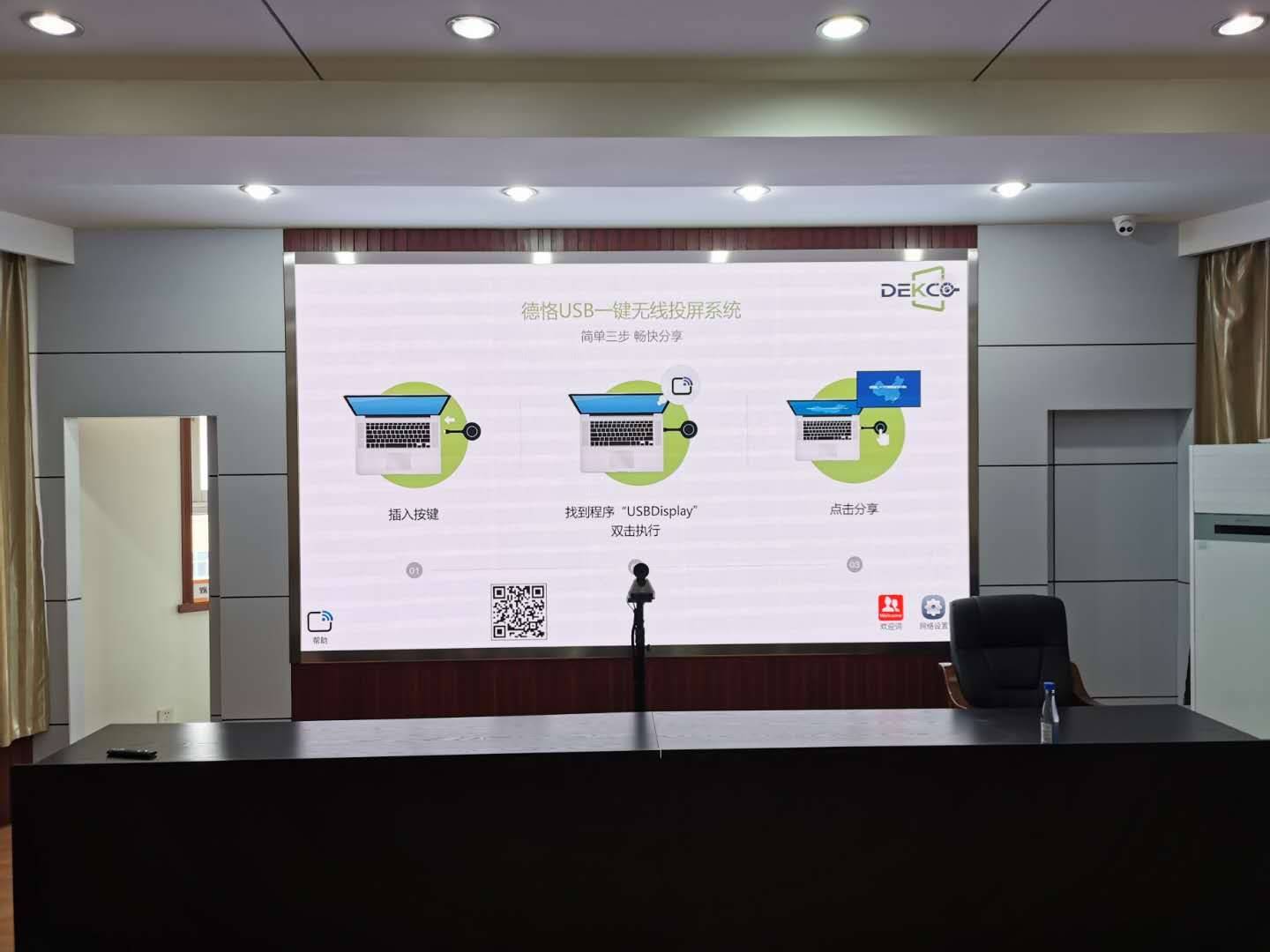
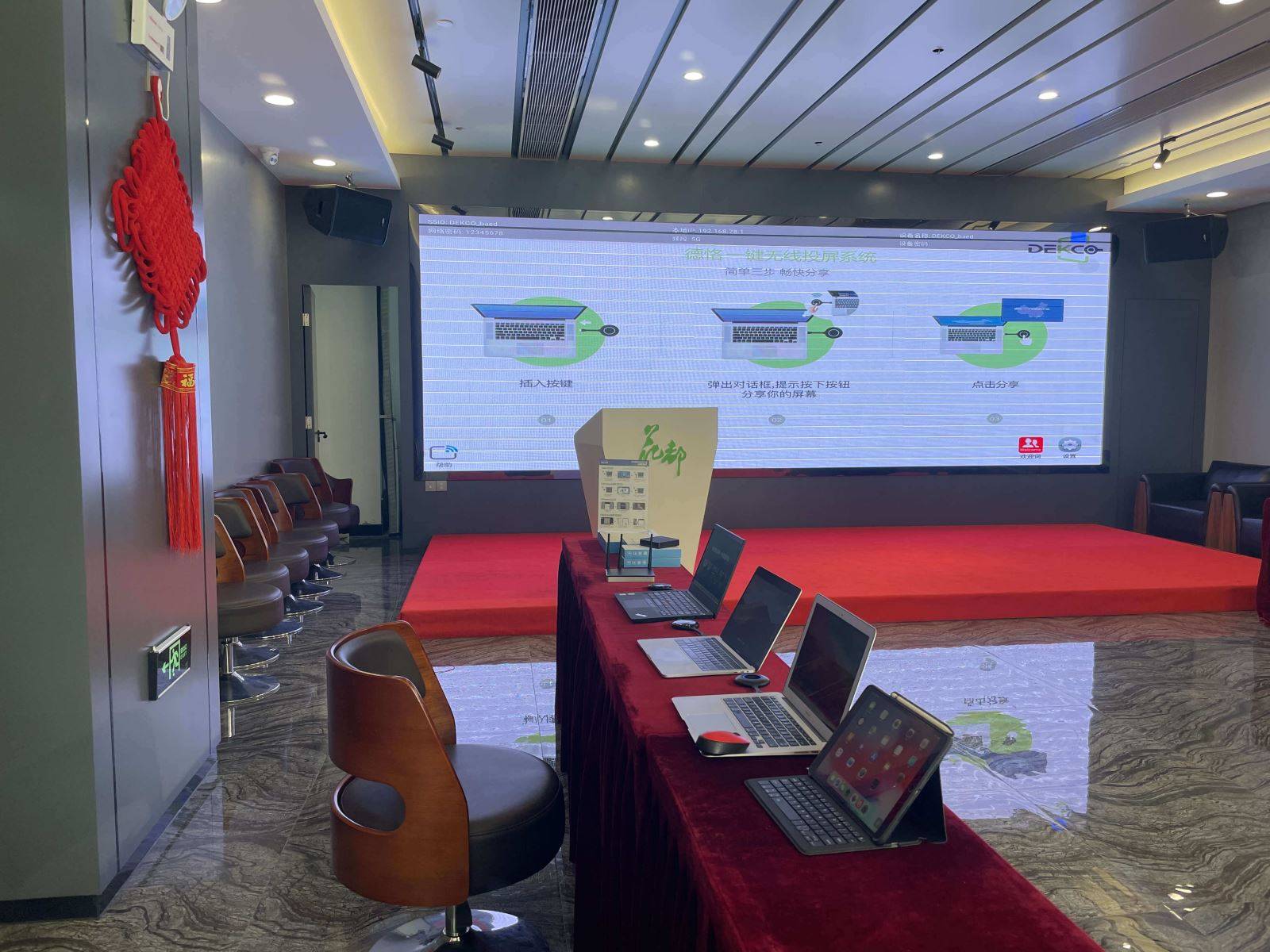
小编今天就为大家分享到这里,如果您还有其他的疑问,可登录德恪商用官网查阅或致电小编电话沟通咨询。